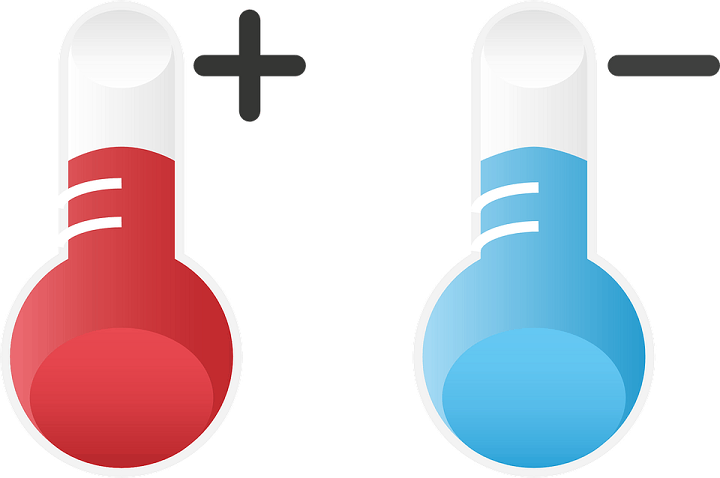
See tarkvara parandab levinumad arvutivead, kaitseb teid failide kadumise, pahavara, riistvara tõrke eest ja optimeerib teie arvutit maksimaalse jõudluse saavutamiseks. Parandage arvutiga seotud probleemid ja eemaldage viirused nüüd kolme lihtsa sammuga:
- Laadige alla Restoro arvuti parandamise tööriist mis on varustatud patenteeritud tehnoloogiatega (saadaval patent siin).
- Klõpsake nuppu Käivitage skannimine leida Windowsi probleeme, mis võivad põhjustada arvutiga probleeme.
- Klõpsake nuppu Parandage kõik arvuti turvalisust ja jõudlust mõjutavate probleemide lahendamiseks
- Restoro on alla laadinud 0 lugejaid sel kuul.
IAStorDataSvc kasutab Windows 10-s liiga palju protsessorit. Kuidas seda parandada?
- Käivitage kogu süsteemi skannimine
- Desinstallige Intel Rapid Storage Technology
- Keela teenustes IAStorDataSvc
- Käivitage Windows Update
- Muutke BIOS-i seadeid
- Desinstallige viirusetõrje
Kas olete selle otsa komistanud IAStorDataSvc protsess
teie Windowsi tegumihalduris, mis kasutab 60–85% teie protsessorist? Selle protsessi tulemuseks on protsessori kõrge kasutamine, mis mõjutab Windows 10 arvutite jõudlust.IAStorDataSvc protsess on seotud rakendusega Intel Rapid Storage Technology HP arvutid. Intel Rapid Storage Technology on Inteli draiveripakett, mis suurendab arvuti jõudlust.
Kuid Windows 10 kasutajad on teatanud probleemidest kõrge protsessori kasutamine, ülekuumenemine ja selle protsessi tõttu moonutatud jõudlus.
IAStorDataSvc põhjustab Windows 10-s suurt protsessori kasutamist: kuidas seda lahendada?
1. meetod: käivitage täielik süsteemi skannimine
Kõigepealt kaaluge täieliku süsteemi skannimise käivitamist oma Windows 10 arvutis eemaldage viirused, pahavara ja nuhkvara. IAStorDataSvc probleem võib olla tingitud a viirusnakkus arvutis.
Siiski saate süsteemi täieliku skannimise käivitada Windows Defenderi või mõne muu arvutis oleva viirusetõrje abil.
Süsteemi täieliku skannimise teostamiseks toimige järgmiselt.
- Rakenduse käivitamiseks topeltklõpsake viirusetõrje otseteel.
- Leidke menüü „Skaneerimine” ja klõpsake skannimise alustamiseks nuppu „Täielik skannimine”.
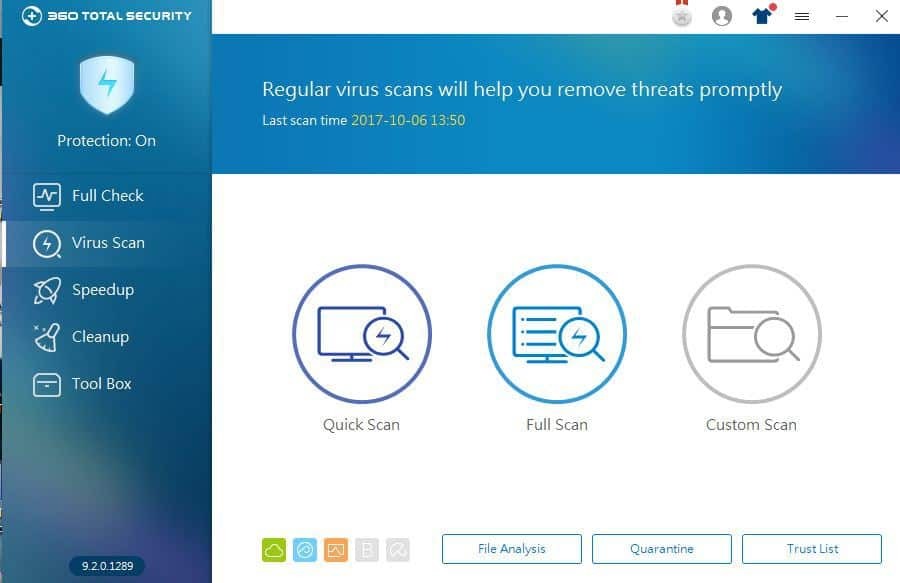
- Oodake, kuni skannimine on lõpule jõudnud, ja järgige arvuti puhastamiseks kuvatavaid juhiseid.
2. meetod: desinstallige Intel Rapid Storage Technology
Intel Rapid Storage Technology võib olla teie arvutis aegunud või rikutud, mille tulemuseks on probleem IAStorDataSvc. Selle probleemi lahendamiseks võite rakenduse desinstallida. Kuid kui te pole rakendusega rahul, võite soovi korral selle desinstallida täielikult.
Intel Rapid Storage Technology desinstallimiseks toimige järgmiselt.
- Vajutage korraga klahve „Windows” ja „R”, seejärel tippige otsingukasti appwiz.cpl ja vajutage sisestusklahvi.
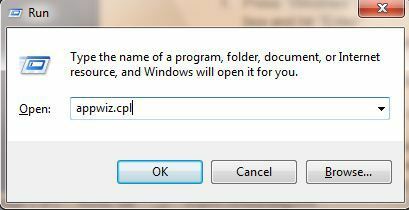
- Leidke Intel Rapid Storage Technology, klõpsake seda ja valige seejärel ülemisel ribal nupp „Desinstalli”.
- Seetõttu oodake desinstallimisprotsessi lõppu ja taaskäivitage arvuti.
3. meetod: keelake teenustes IAStorDataSvc
Ülekuumenemisprobleemi lahendamiseks võite teenuse IAStorDataSvc ka keelata. Teenus on Windowsi funktsioon, mis käivitab, peatab ja konfigureerib Windowsi teenuseid.
Inteli kiire kiirtehnoloogia teenuses keelamiseks tehke järgmist.
- Vajutage samal ajal klahve „Windows” ja „R”, tippige services.msc ja klõpsake siis nuppu „OK”.
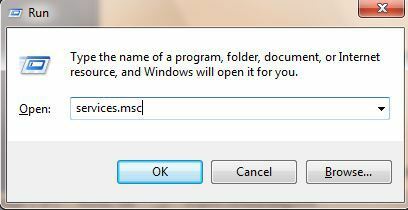
- Leidke loendist või teenustest suvand Intel Rapid Storage Technology ja topeltklõpsake seda.
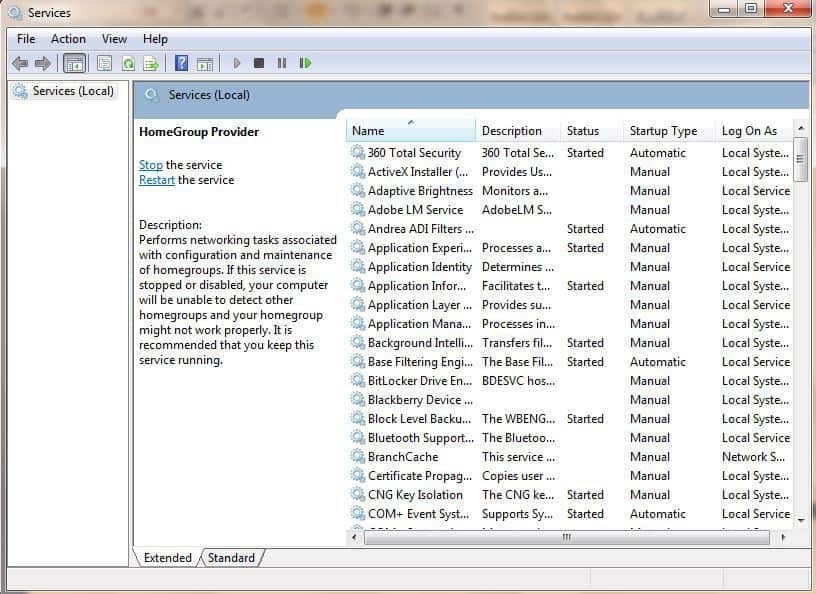
- Muutke „Startup type” väärtuseks „Disabled”. Muudatuse salvestamiseks klõpsake nuppu "Rakenda" ja seejärel "OK".
- Lõpuks väljuge Teenuste aknast.
LOE KA:Parim 3 parimat sülearvuti jahutamise tarkvara Windows 10 jaoks
4. meetod: käivitage Windows Update
Windows Update'i käitamine võib IAStorDataSvc probleemi lahendada, kuna teie draiverid võivad olla vananenud mille tulemuseks on protsessori kõrge kasutamine, ülekuumenemine ja Windowsi jõudluse moonutamine.
Kuid Windowsi värskenduse käivitamine parandab teie arvuti jõudlust ja värskendab draivereid, eriti Inteli draivereid, mis toetavad rakendust Intel Rapid Storage Technology.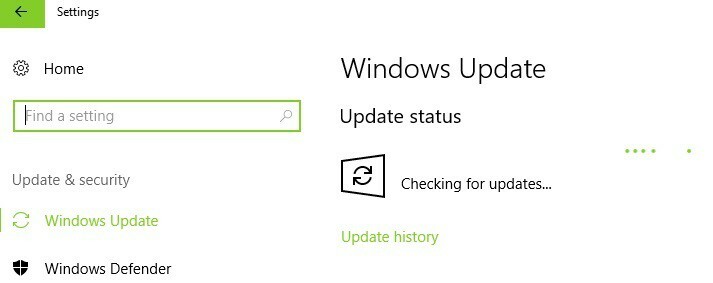
Windows Update'i saate oma arvutis käivitada, tippides Windowsi otsinguribale "Windows Update" ja klõpsates menüüd Windows Update. Enne Windows Update'i jätkamist veenduge, et teil oleks Interneti-ühendus.
Kokkuvõtteks võib öelda, et need lahendused on rakendatavad IAStorDataSvc probleemi lahendamisel teie Windows 10 arvutis. Mõni viirusetõrjeprogramm, näiteks AVG ja Norton, kasutab suurt protsessori kasutamist, mis mõjutab Windowsi toimimist. Siiski võite kaaluda selliste protsesside desinstallimist, mis kasutavad suurt protsessorikasutust, kasutades ülaltoodud meetodit 2.
5. meetod: muutke BIOS-i sätteid
See on meetod, mis parandas selle probleemi mõne kasutaja jaoks, kuid hoiduge sellest, et kui teil pole vajalikke arvutioskusi, võite oma arvutit kahjustada. Kui teate, mida teete, proovige BIOS-is oma SATA kontrolleriks muuta AHCI. Pärast seda salvestage ja taaskäivitage. Kui see ei toimi, sisestage uuesti BIOS ja vahetage tagasi SATA-le.
6. meetod: desinstallige viirusetõrje
Mõned kasutajad on probleemi ise uurinud ja teatanud, et pärast AVG või Nortoni viirusetõrjevahendite desinstallimist on probleem kadunud. Probleemi juur võib olla tõrge viirusetõrjemootori ja teie Windowsi süsteemi vahel. Kui teil on viirusetõrje tasuline versioon, kontrollige, kuidas saate selle turvaliselt desinstallida ilma litsentsi kaotamata. Pärast seda,
Kas teil on küsimusi seoses IAStorDataSvc või Inteli kiire salvestustehnoloogia probleemiga? Andke meile sellest teada allpool kommenteerides.
SEOTUD LUGUD KONTROLLIMISEKS:
- Parimad kasutatavad Windows 10 sülearvuti jahutuspadjad
- 6 parimat sülearvuti EMF-kiirgust ja kuumakaitset
- MsMpEng.exe põhjustab palju protsessori kasutamist: selle probleemi lahendamiseks 3 lahendust


